
具体步骤如下:
1、首先复制下面的注册表代码到记事本(文本文档)中。
Windows Registry Editor Version 5.00
[HKEY_LOCAL_MACHINE\SOFTWARE\Microsoft\Windows\CurrentVersion\ReserveManager]
"BaseHardReserveSize"=hex(b):00,00,00,00,00,00,00,00
"BaseSoftReserveSize"=hex(b):00,00,00,00,00,00,00,00
"MinDiskSize"=hex(b):00,00,00,00,00,00,00,00
"HardReserveAdjustment"=hex(b):00,00,00,00,00,00,00,00
"ShippedWithReserves"=dword:00000000
"PassedPolicy"=dword:00000001
"TiAttemptedInitialization"=dword:00000001
"ActiveScenario"=dword:00000000
[HKEY_LOCAL_MACHINE\SOFTWARE\Microsoft\Windows\CurrentVersion\ReserveManager\PendingAdjustments]
2、然后把TXT后缀改成reg,这样就制作好了reg注册表文件;
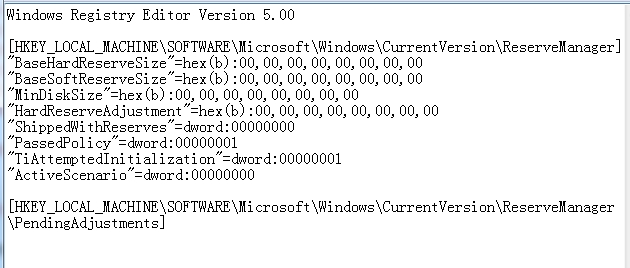
3、双击导入注册表
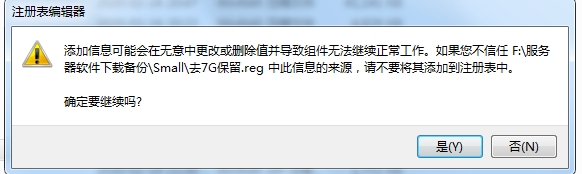
4、重启你的电脑,查看储存中是否生效,如未生效将在下一次更新(累积更新或是升级后生效)
分享到: